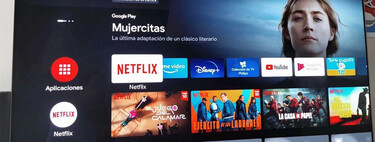Hay trucos para mejorar la calidad del sonido de tu televisor como jugar con la distancia a la pared, no incrustarla en un mueble ni rodearla de otros dispositivos que son generales y merece la pena hacerles caso, pero otros tienen que ver con las opciones que ofrece en sus menús.
En este artículo repasamos los mejores configuraciones y ajustes para hacer que tu smart TV con Android TV exprima al máximo su calidad de sonido. No necesitas más que un par de minutos para hacer que el audio de tu tele suba de nivel.
Índice de Contenidos (4)
Prueba los modos de sonido
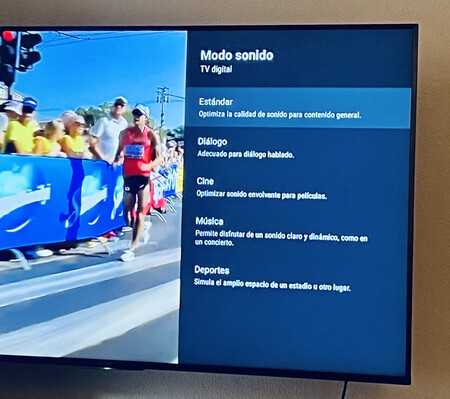
Entra en la pantalla de inicio de Android TV y allí en los ajustes (es el icono del engranaje), concretamente en la sección de 'Visualización y sonido' > 'Sonido' > 'Modo Sonido'. En nuestro televisor Sony encontramos las modalidades Estándar, Diálogo, Cine, Música y Deportes (en tu modelo puede haber más o menos).
Aunque en líneas generales los nombres pueden orientarte (por ejemplo, si empleas tu TV esencialmente para ver series y pelis o para el fútbol), nuestro consejo es que no te dejes llevar por el nombre para determinar su comportamiento, ya que el resultado difiere en función de marca y modelo. Así que merece la pena sentarse en el sofá y los pruebes con un contenido conocido como patrón hasta dar con el que ofrezca un sonido nítido y que te guste.
¿Dónde está colocado el televisor?
En la intro hablábamos de consejos relativos al espacio para mejorar el sonido del televisor, pero es que incluso dentro del propio menú de Android TV disponemos de una opción para que sea el propio dispositivo el que tenga en cuenta su posición para el sonido.
En 'Visualización y sonido' > 'Sonido' > 'Posición del televisor', es posible elegir si lo tenemos en un soporte de sobremesa (con los altavoces libres) o, como es nuestro caso, en un soporte de pared.
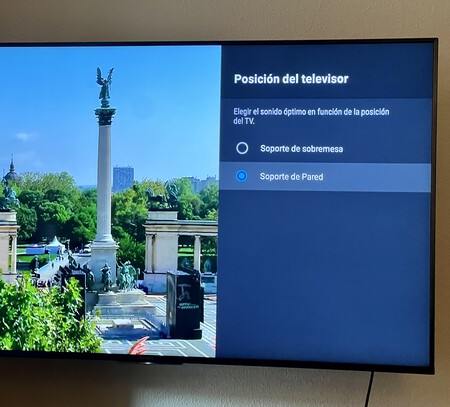
Ajusta el ecualizador
Siguiendo una ruta parecida a la anterior, vamos a 'Visualización y sonido' > 'Sonido' > 'Personalización de sonido' > 'Ecualizador', una forma manual de adaptar las capacidades de los altavoces integrados en el televisor a las características de la sala. En los modelos de gama alta es probable encontrar sistemas de corrección acústica que lo hacen de forma automática.
La idea es variar la amplitud de las señales en cada rango de frecuencias disponible con el objetivo de obtener una respuesta lo más plana posible y sin que se aprecien variaciones de volumen, algo que podemos hacer reproduciendo un vídeo o archivo de sonido específico.
Aunque tendremos que confiar en nuestro oído, lo que no es ni sencillo ni preciso, al menos podremos mantener a raya las bandas de frecuencia que sobresalgan para lograr una respuesta homogénea.
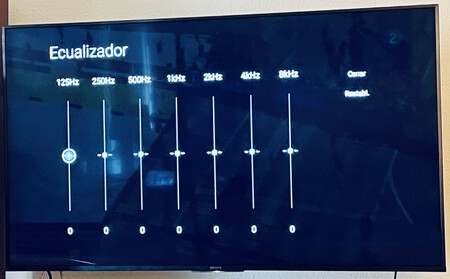
Ojo con el volumen
Dentro del menú de Android TV vamos a encontrar varias secciones relativas al volumen en la ruta 'Visualización y sonido' > 'Sonido' . No obstante, destacaremos los que nos parecen más interesantes.
El primero que nos interesa es el volumen inteligente o, como aparece en mi televisor, 'Volumen automático avanzado', cuya misión es mantener el volumen constante independientemente del contenido o la entrada, algo fundamental para evitar sobresaltos.
No obstante, también podemos encontrar otras opciones interesantes dentro de 'Personalización de sonido', como por ejemplo el modo Noche o escucha nocturna que lo que hace es proporcionar un sonido nítido con un volumen bajo de volumen, ideal si tenemos alguien durmiendo cerca. Así, las voces y susurros se oirán más altos mientras que las explosiones, música y otros efectos reducen su intensidad.
Portada | Propia
En Xataka Android | Android TV, guía a fondo: todos los trucos y las mejores aplicaciones para sacarle todo el partido a tu televisor